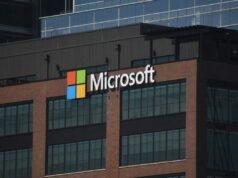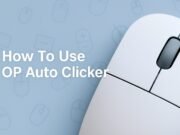Las computadoras portátiles Lenovo son conocidas por su confiabilidad, pero a veces el panel táctil deja de responder debido a problemas de software o controladores. Esta guía lo guía a través de un procedimiento simple para que su panel táctil Lenovo vuelva a funcionar.
¿Cómo arreglar el panel táctil de Lenovo que no funciona en Windows 11?
Habilitar el panel táctil en la configuración
Es posible que su panel táctil esté deshabilitado en la configuración de Windows. A continuación se explica cómo comprobarlo:
- prensa ventanas + yo abrir ajustes.
- ir a Bluetooth y dispositivos > Touchpad.
- Alternar el interruptor en para habilitarlo.

- Reinicie su computadora portátil para confirmar los cambios.
Si la opción está atenuada, continúe con la siguiente revisión.
Para solución de problemas adicional, consulte El panel táctil no funciona en Windows 11.
Verifique la tecla de acceso directo del panel táctil
La mayoría de las computadoras portátiles Lenovo tienen una tecla de función para alternar el panel táctil.
- Busque un icono de panel táctil F6, F8o F9 Clave (varía según el modelo).
- prensa Fn + (esa tecla) Para activar el panel táctil.
- Mueva el dedo por el teclado para comprobar si responde.
Este atajo a menudo se presiona accidentalmente, lo que desactiva el panel táctil sin previo aviso.
Actualice o reinstale el controlador del panel táctil
Los conductores vencidos o corruptos son los culpables comunes.
- prensa Windows + X y seleccione Administrador de dispositivos.


- expandir Ratones y otros dispositivos señaladores.
- Haz clic a tu derecha Panel táctil Lenovo o Panel táctil Synaptics/ELANLuego seleccione Actualizar el controlador.
- seleccionar Buscar controladores automáticamente.


- Si no hay actualizaciones disponibles, seleccione Desinstalar el dispositivoReinicie su PC y deje que Windows se reinstale automáticamente.
Puede descargar los controladores más recientes para su modelo desde el sitio web de soporte oficial de Lenovo. Para obtener más información, consulte la guía completa de los controladores del panel táctil de Lenovo para Windows 11.
Habilite el panel táctil desde BIOS
A veces, el panel táctil está deshabilitado en el nivel del BIOS.
- Reinicie su computadora portátil Lenovo.
- Presione inmediatamente F1, F2o de (según su modelo) para abrir el BIOS.
- navegar a configuración Usando las teclas de flecha.
- identificar Dispositivo señalador interno y configurarlo activo.
- Guarde los cambios y presione Salir F10.
Esto garantiza que Windows reconozca el panel táctil en el momento del arranque.
Ejecute el solucionador de problemas de Windows
Windows puede detectar y solucionar automáticamente problemas del panel táctil.
- abierto Configuración > Sistema > Solución de problemas.
- seleccionar Otros solucionadores de problemas.


- correr Hardware y dispositivos solucionador de problemas
- Siga las instrucciones en pantalla para aplicar la solución.
Esto puede resolver conflictos de configuración ocultos que hacen que el panel táctil deje de funcionar.
Revertir las actualizaciones recientes de Windows o de controladores
Si el problema comenzó después de una actualización, revertirla puede ayudar.
- ir a Administrador de dispositivos.
- Haga clic derecho en su panel táctil y seleccione características.
- abrir el conductor pestaña
- hacer clic en Controlador de retroceso Si la opción está disponible.


Si se trata de un problema de Windows Update, también puedes desinstalar la actualización desde aquí Configuración > Actualización de Windows > Historial de actualizaciones.
Utilice un mouse externo para restablecer la configuración
Si el panel táctil no responde por completo:
- Conecte un mouse USB.
- ir a Configuración > Bluetooth y dispositivos > Panel táctil.
- Restablecer configuración por defecto.
- Reinicie su computadora portátil.
Esto restaura la configuración de fábrica y, a menudo, reactiva el panel táctil. Para los modelos Lenovo IdeaPad, consulte la guía de reparación detallada para el panel táctil Lenovo IdeaPad que no funciona.
Por qué su panel táctil Lenovo deja de funcionar
- El panel táctil está deshabilitado en la configuración del BIOS o de Windows.
- Controladores obsoletos o incompatibles.
- Actualización de Windows defectuosa.
- Pulsaciones accidentales de teclas de método abreviado.
- Daño de hardware en el panel táctil o el cable plano.
Preguntas frecuentes
Esto sucede a menudo después de una actualización del controlador o del BIOS. Simplemente vuelva a habilitarlo a través de la configuración o el menú del BIOS.
Sí, puedes usar temporalmente un mouse USB o Bluetooth externo mientras solucionas problemas
Puede ayudar si el problema es causado por archivos de sistema corruptos, pruebe otros métodos primero
Puede iniciar en BIOS o en modo seguro. Si el panel táctil tampoco funciona allí, probablemente sea un problema de hardware y necesite reparación profesional.
Conclusión
Si su panel táctil Lenovo no funciona en Windows 11, el problema suele estar relacionado con el software y es fácil de solucionar. Comience habilitándolo en la configuración, actualizando los controladores o verificando las opciones del BIOS. Para problemas persistentes, visite la página de soporte oficial de Lenovo o la guía detallada de WindowsReport vinculada arriba para solucionar problemas en profundidad y descargar controladores.
Milan ha sido un apasionado de la tecnología desde su infancia y esto hizo que se interesara por todas las tecnologías relacionadas con la PC. Es un entusiasta de las PC y pasa la mayor parte de su tiempo aprendiendo sobre computadoras y tecnología. Antes de unirse a WindowsReport, trabajó como desarrollador web front-end. Ahora es un experto en resolución de problemas en nuestro equipo global, especializado en errores de Windows y problemas de software.
Los lectores ayudan a respaldar los informes de Windows. Es posible que recibamos una comisión si compra a través de nuestros enlaces.
Lea nuestra página de publicaciones para saber cómo puede ayudar a mantener el equipo editorial de Windows Report. Leer más